 Tahukah Anda bahwa Anda dapat menonton video YouTube di desktop Ubuntu tanpa menggunakan browser web?
Tahukah Anda bahwa Anda dapat menonton video YouTube di desktop Ubuntu tanpa menggunakan browser web?
Kemungkinan Anda melakukannya, tetapi itu diambil saya beberapa saat untuk menyadarinya!
Pemutar video yang dikirimkan secara default di semua versi Ubuntu memiliki dukungan bawaan untuk menelusuri dan streaming video YouTube — tidak perlu plugin tambahan, tidak perlu download tambahan.
Sunting :Sebenarnya sepertinya tidak cukup kasus. Jika Anda menggunakan Ubuntu versi Unity, Anda perlu menginstal grilo-plugins-0.3-extra paket dulu. Paket ini termasuk dalam Ubuntu GNOME.
Meskipun fiturnya tidak terlalu menatap wajah Anda (setengah tersembunyi), cukup mengejutkan bahwa fitur tersebut tidak dipublikasikan atau direkomendasikan secara lebih luas.
Sebut saja hal baru dalam mempelajari sesuatu yang baru, tetapi saya memutuskan untuk langsung menggunakan fitur tersebut untuk melihat seberapa baik kerjanya.
Gunakan Totem untuk Menemukan &Menonton Video YouTube
Untuk “menemukan” fitur streaming YouTube di pemutar video Totem, Anda perlu membuka kotak penelusuran dengan mengeklik ikon kaca penelusuran di bilah alat.
Kotak pencarian akan terbuka. Lihat chip 'lokal' kecil yang terletak di sudut? Klik:
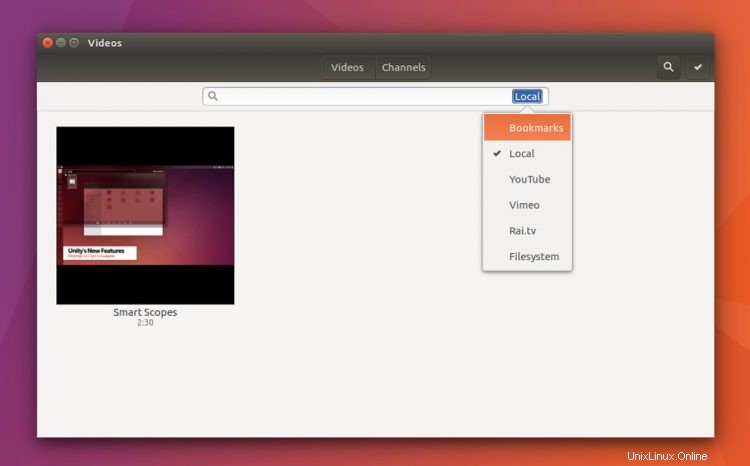
Menu ini adalah tempat bagi sekumpulan kecil tujuan penelusuran, termasuk video yang di-bookmark, video lokal, dan — quelle surprise —YouTube.
Pilih YouTube untuk menyetelnya sebagai sumber, lalu lanjutkan dan masukkan beberapa istilah penelusuran atau kata kunci, misalnya, 'kyoryuger', fitur ubuntu 14.04, 'new found glory happy being poor', dll.
Setelah menekan tombol enter, serangkaian hasil akan memenuhi kisi.
Anda dapat mengeklik dua kali pada gambar mini video mana pun untuk langsung memutar — atau mencoba, bagaimanapun caranya.
Karena hak cipta (dll) tidak semua video yang tersedia di YouTube dapat dialirkan. Video musik (lebih dari kebanyakan) menghasilkan kesalahan "Terlarang" yang ditampilkan dengan kata-kata yang tidak menyenangkan. Anda harus menekan panah kembali untuk kembali ke hasil penelusuran dan memilih opsi lain.
Itu (tidak dapat dihindari) mengesampingkan sebagian besar video yang ingin Anda tonton dapat ditonton dalam aplikasi, tanpa masalah. Anda bahkan dapat membuat playlist yang terdiri dari beberapa video dan menyetel untuk memutarnya secara berurutan. Untuk melakukannya, klik kanan pada salah satu gambar mini untuk menampilkan kotak pilihan, lalu klik video lain yang ingin Anda tambahkan/tonton:
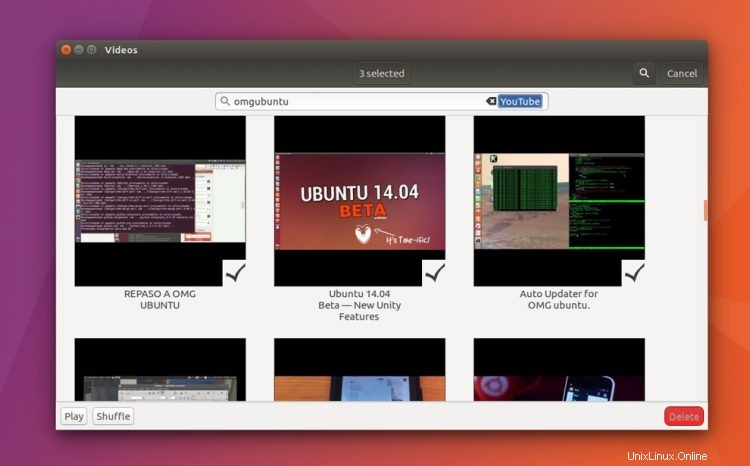
Selama pemutaran video (berhasil), Anda mendapatkan akses ke sejumlah kecil opsi streaming. Dapat diakses melalui menu kecil di bilah alat bawah, Anda dapat menyesuaikan kecepatan pemutaran, menyetel video untuk diulang, dan 'melompat ke' bagian tertentu dari aliran:
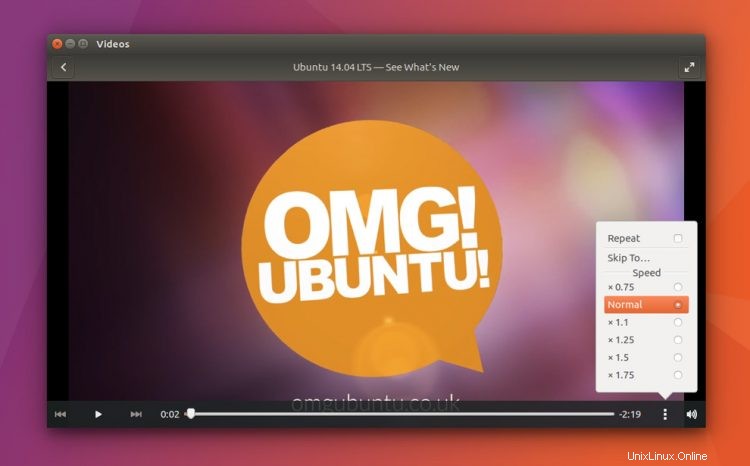
Fitur lain tersedia selama pemutaran video, termasuk opsi untuk membuat galeri tangkapan layar dari video (meskipun jangan berharap kesamaan fitur dengan aplikasi khusus yang menjalankan beberapa fungsi yang sama):
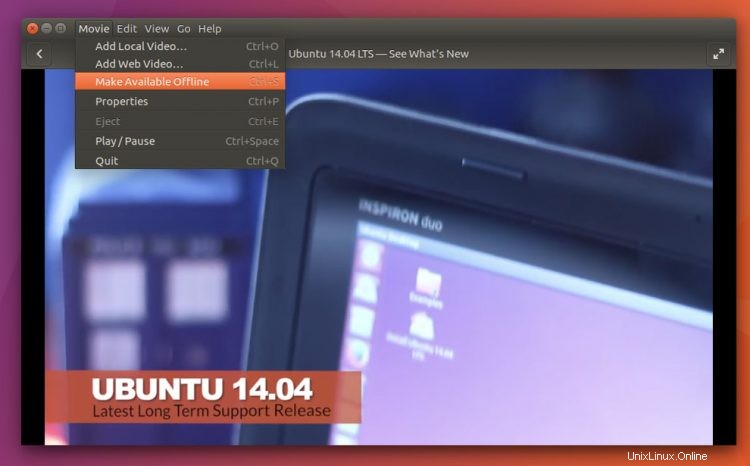
Itu pada dasarnya itu; tidak banyak lagi yang dapat atau harus dilakukan aplikasi selain ini.
Pengalaman yang Lebih Baik dari YouTube.com? Saya Tidak Yakin…
Saya pribadi tidak pernah mengalami banyak masalah saat menonton video di situs YouTube. Sekarang setelah (sebagian besar) bebas Flash, performanya lumayan, Anda mendapatkan kontrol kualitas, dukungan Google Cast, dan rekomendasi video sering kali sangat tepat sasaran.
Tapi saya menghargai bahwa saya bukan semua orang. Saya kenal beberapa orang di perangkat kelas bawah, serta mereka yang umumnya lebih suka bekerja di luar browser, sering menggunakan aplikasi pemutar YouTube desktop untuk Linux .
Totem mungkin bukan aplikasi khusus untuk tugas ini, tetapi semuanya layak untuk dilihat.